
Cách thiết lập và reset cảm biến cửa Koogeek
08/09/2020
Cách lặp đặt cảm biến cửa Aqara
08/09/2020Aqara Hub là thiết bị điều khiển trung tâm cho các thiết bị Aqara, tương thích Apple HomeKit và Mi Home. Với Hub Aqara, người dùng có thể điều khiển các công tắc âm tường, bóng đèn màu thông minh, kiểm soát an ninh, cảm biến chuyển động,… Chỉ cần vài thao tác trên điện thoại. Và cài đặt Aqara Hub chính là bước đầu đưa người dùng đến với hệ thống nhà thông minh Aqara.
1. Một số lưu ý và chuẩn bị trước khi cài đặt Aqara Hub
- Để sử dụng Aqara với Apple HomeKit, người dùng phải thiết lập một HomeHub trước để điều khiển thông minh.
[row ]
[col span=”1/2″ ]
Tải ứng dụng Aqara Home trên AppStore. Hoặc có thể scan QR code sau để tải nhanh.
[/col]
[col span=”1/2″ ]
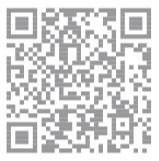
[/col]
[/row]
- Aqara chỉ hoạt động với Wifi 2.4 Ghz. Nên lưu ý lựa chọn nguồn phát mạng phù hợp.
- Người dùng cũng có thể sử dụng thiết bị thông minh Aqara với nền tảng Xiaomi qua ứng dụng Mi Home IOS với thao tác tương tự. Lưu ý khi đã thêm thiết bị vào Aqara Home thì phải ngắt kết nối khi muốn thêm vào Mi Home và ngược lại.
- Sau khi thêm thiết bị Aqara vào ứng dụng Aqara Home hoặc Mi Home. Các thiết bị sẽ tự động hiển thị trên Home App.
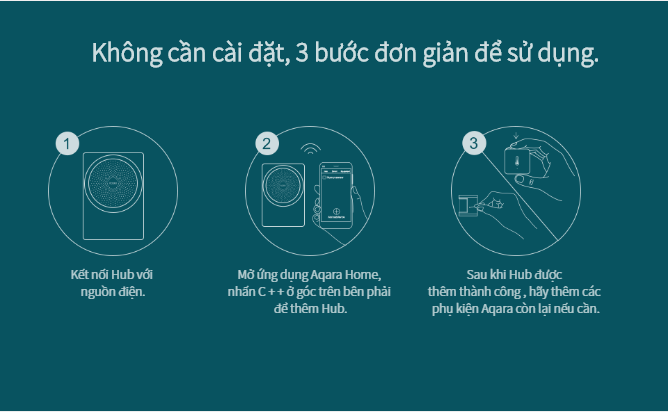
2. Cài đặt mới cho điều khiển trung tâm Aqara Hub
Để bắt đầu một hệ thống thiết bị HomeKit Aqara của riêng mình. Người dùng cần phải trang bị một bộ điều khiển trung tâm Aqara Hub. Thiết bị này giúp người dùng điều khiển các thiết bị con, đảm bảo hệ thống hoạt động ổn định hơn.
2.1 Các bước cài đặt chi tiết Aqara Hub
- Bước 1: Cắm Hub Aqara vào ổ cắm rồi đợi 30 giây cho tới khi đèn vàng nháy liên tục. Phải đảm bảo rằng iPhone hay iPad (tối thiểu IOS 10.3) đã được kết nối với sóng Wifi 2.4GHz.
- Bước 2: Mở ứng dụng Aqara Home và chọn thêm thiết bị với dấu “+” ở góc phải.
- Bước 3: Mục Add Accessory xuất hiện, chọn biểu tượng Hub.
- Bước 4: Trên màn hình sẽ xuất hiện lưu ý cắm nguồn cho Hub. Chọn Next để tiếp tục.
[row ]
[col span=”1/3″ ]
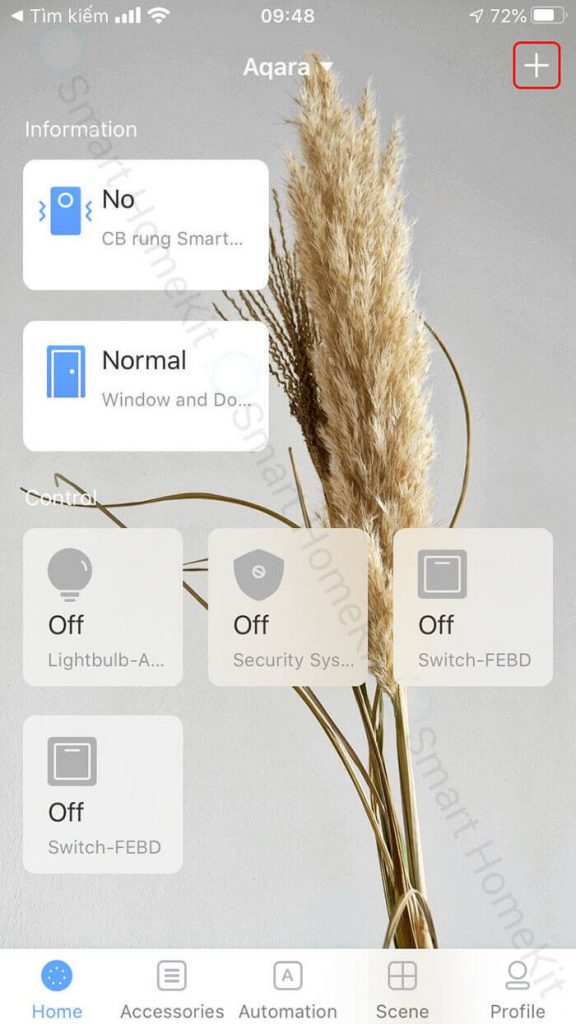
[/col]
[col span=”1/3″ ]

[/col]
[col span=”1/3″ ]
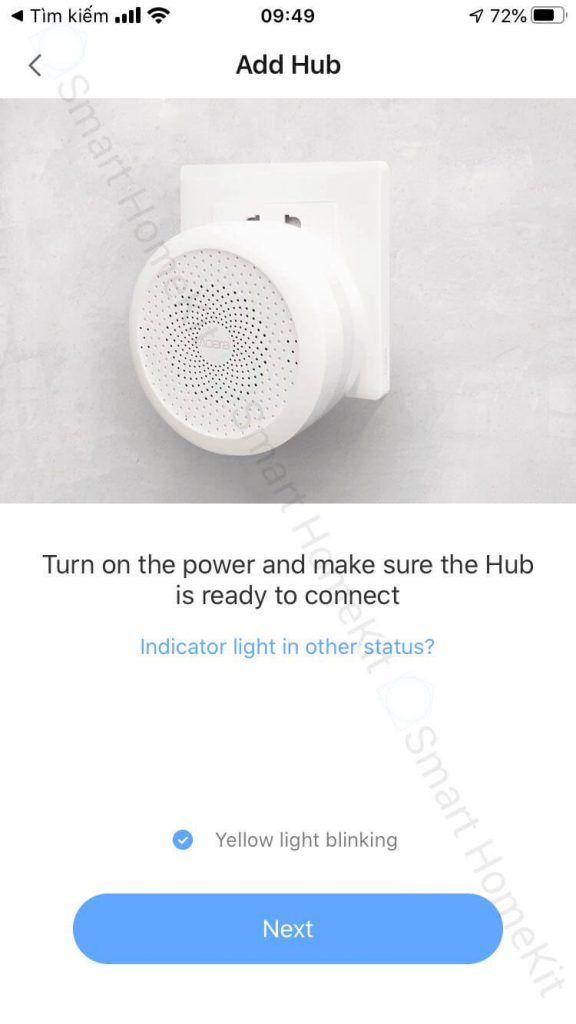
[/col]
[/row]
- Bước 5: Xuất hiện thông báo thiết bị phải được kết nối Wifi 2.4 Ghz. Lưu ý để điện thoại gần với Hub để bắt sóng tốt hơn và chọn Next.
- Bước 6: Xuất hiện mục Thêm thiết bị, người dùng di chuyển máy ảnh để quét mã HomeKit. Nếu có trục trặc, có thể nhập thủ công khi nhấn vào nút xanh trên màn hình.
[row ]
[col span=”1/3″ ]
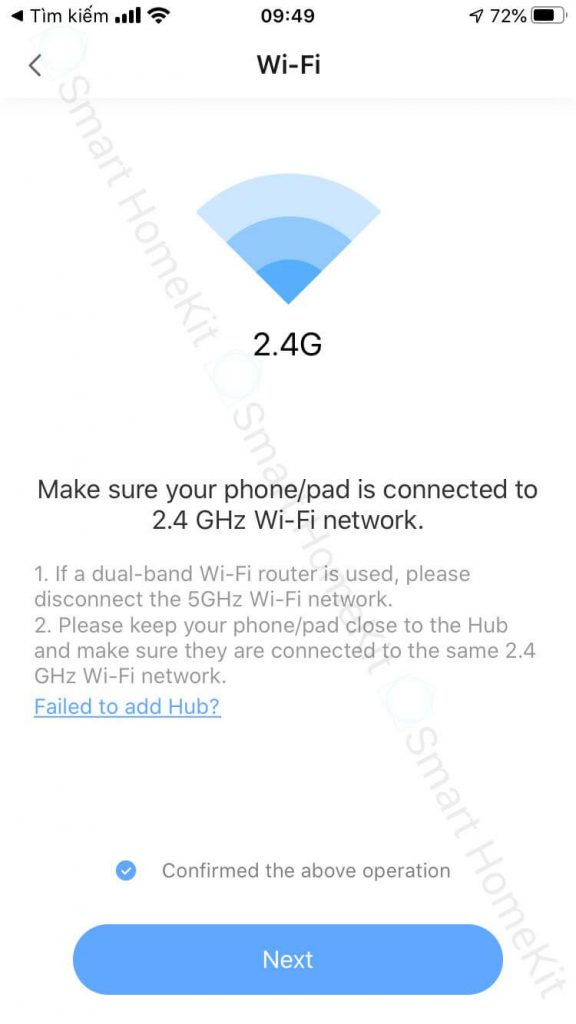
[/col]
[col span=”1/3″ ]
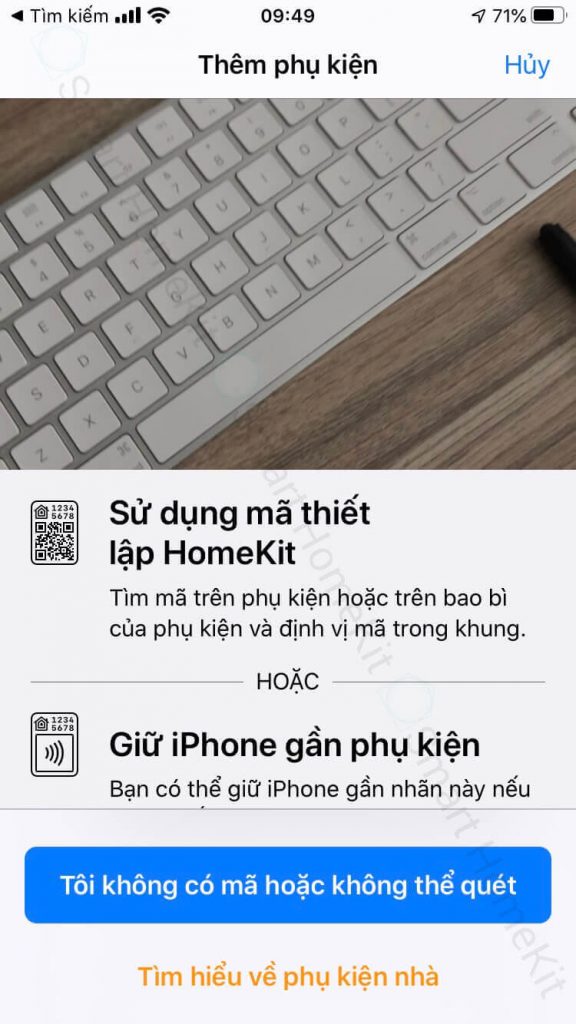
[/col]
[col span=”1/3″ ]
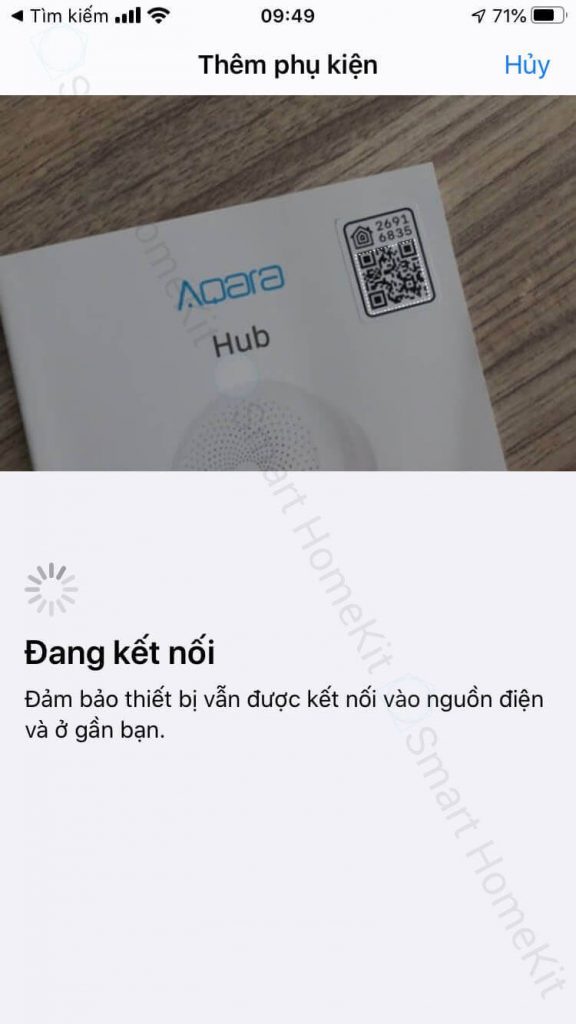
[/col]
[/row]
- Bước 7: Khi đã thêm mã thành công, màn hình sẽ hiện đang kết nối. Sau đó thiết bị sẽ tự động thêm và chuyển sang Home App. Người dùng lựa chọn phòng phù hợp. Và chọn Next để tiếp tục.
- Lưu ý: Aqara Hub sẽ xuất hiện trên Home App đồng thời với tên Lightbulb và Security System (tương ứng đèn và chuông báo trên Aqara Hub).
- Bước 8: Xuất hiện thông báo đã thêm thiết bị thành công. Chọn Go to Update để cập nhật dữ liệu sang ứng dụng sang Aqara Home.
[row ]
[col span=”1/3″ ]
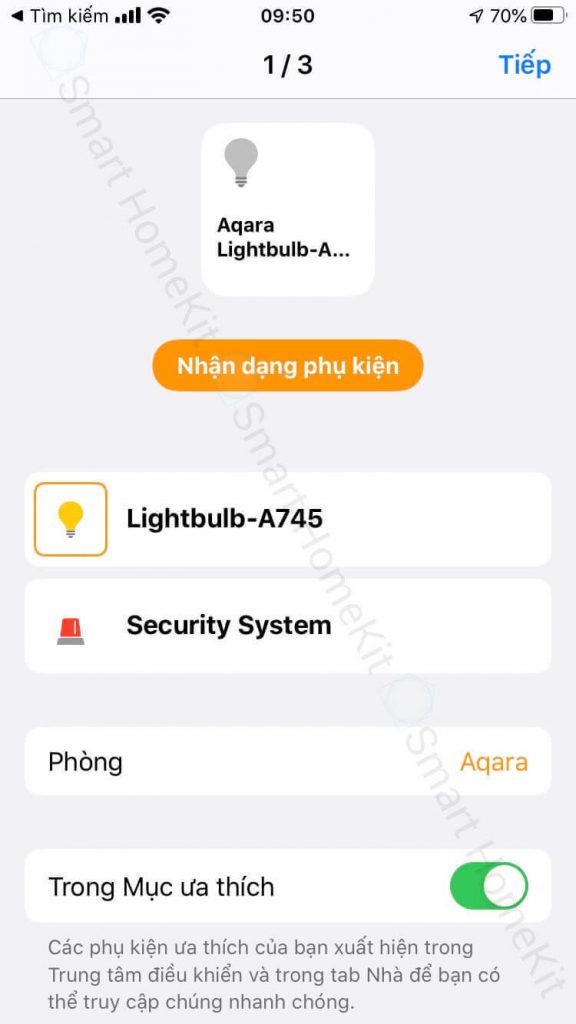
[/col]
[col span=”1/3″ ]
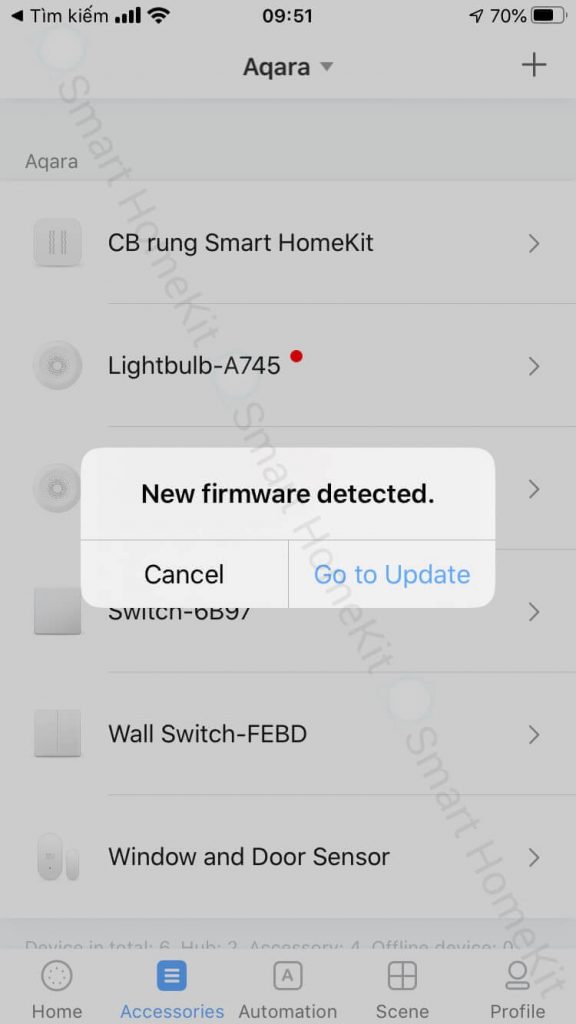
[/col]
[col span=”1/3″ ]
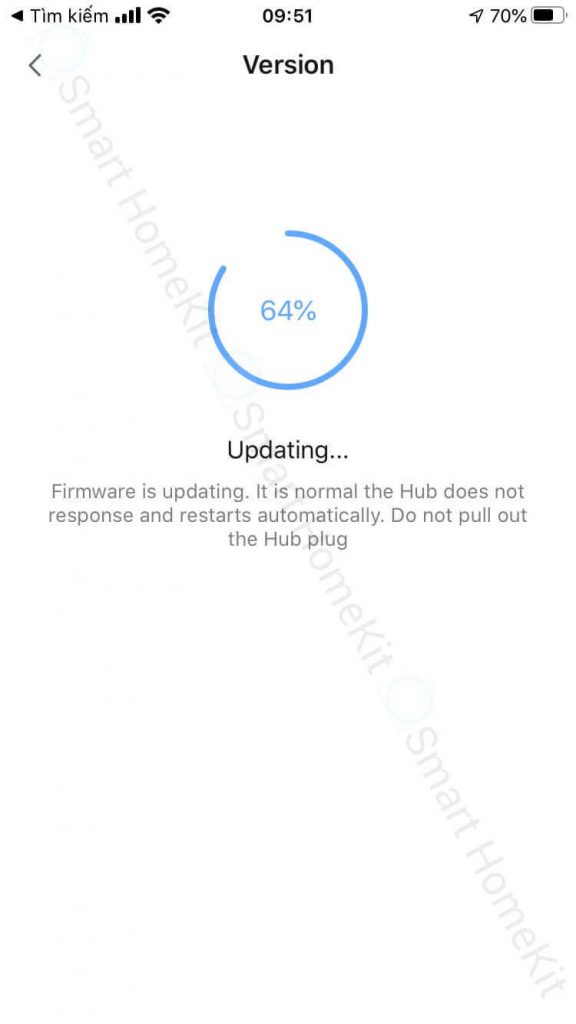
[/col]
[/row]
Hoàn thành 08 bước trên, Aqara Hub đã được thêm mới vào ứng dụng Aqara Home và cả Home App. Nếu không thể kết nối thiết bị, nhấn giữ nút khởi động thiết bị trong 10 giây cho tới khi đèn vàng nháy liên tục để kết nối lại với Hub. Đây chính là bước reset cho thiết bị Aqara Hub.
[row ]
[col span=”1/3″ ]
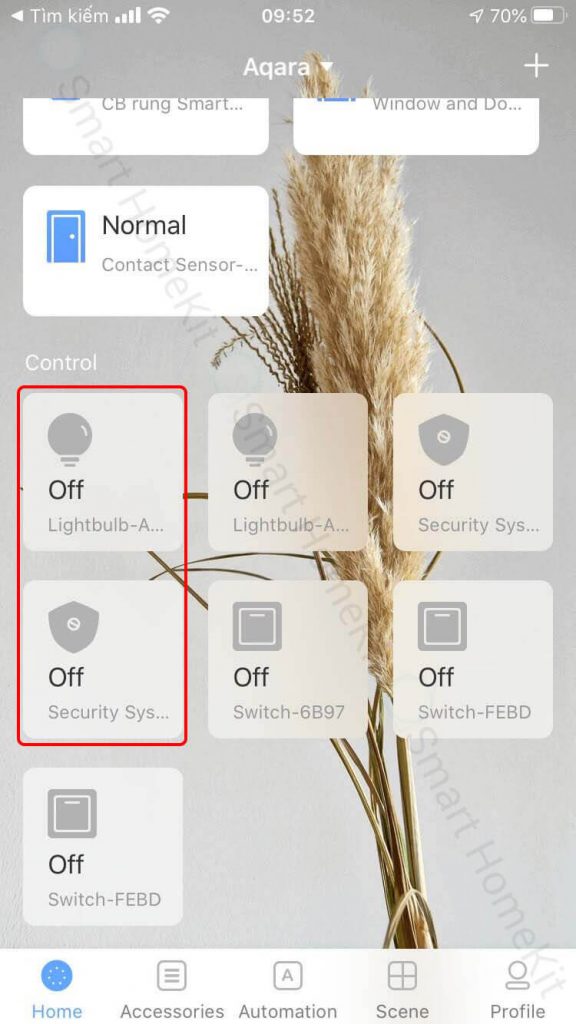
[/col]
[col span=”1/3″ ]

[/col]
[col span=”1/3″ ]
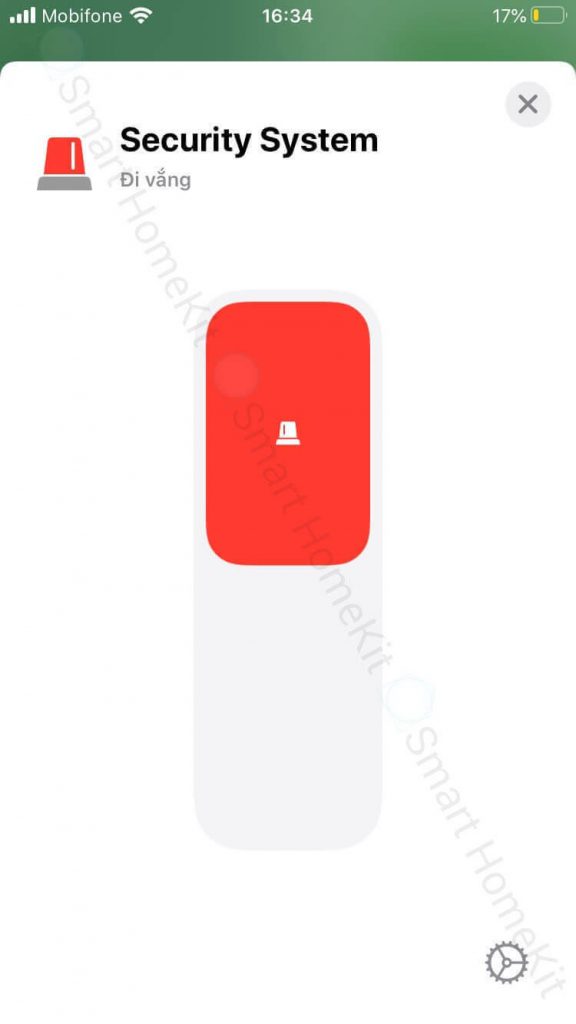
[/col]
[/row]
2.2 Một số thông tin bổ sung
Lưu ý khi cài đặt
- Chú ý không đặt Hub Aqara ở quá gần với router trong nhà. Khoảng cách lý tưởng nhất để Hub có thể hoạt động tốt là từ 2m đến 6 m
- Tuỳ trên môi trường hoạt động mà tầm kết nối của Hub với các thiết bị có thể lên tới 30m khi không có các vật cản như là tường, vật sắt,…
Mô tả ánh sáng đèn
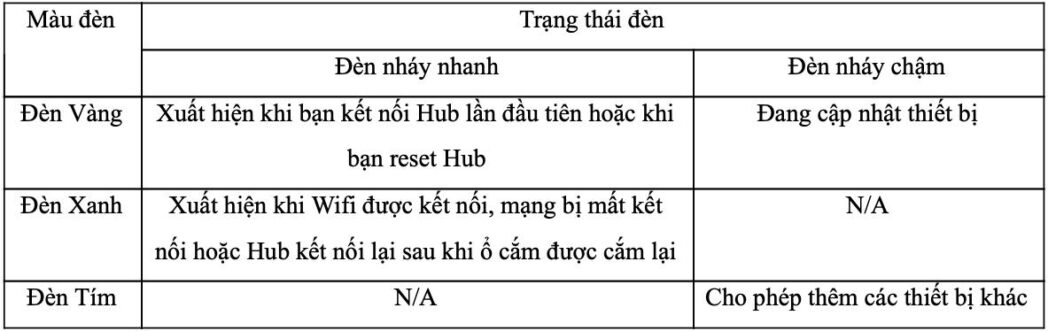
Thông số kỹ thuật Aqara Hub
- Model: ZHWG11LM
- Nhiệt độ hoạt động: -100C đến +400C
- Độ ẩm hoạt động: 0% đến 95% RH, không có sự ngưng tụ hơi
- Input: 100-240 V AC, 50/60 Hz
- Giao thức truyền: Wi-Fi IEEE 802.11 b/g/n 2.4 GHz, Zigbee
3. Hướng dẫn thêm các thiết bị con vào hệ thống Aqara
Sau khi đã thiết lập cho Aqara Hub, việc thêm các thiết bị con như cảm biến chuyển động/ cửa/ nhiệt độ,… và các công tắc sẽ tương đối đơn giản và tương tự nhau. Chủ yếu theo hướng dẫn trên màn hình thiết bị.
Lưu ý khi thêm các thiết bị cảm biến, người dùng chú ý không tác động tới thiết bị. Ví dụ như chuyển động trước cảm biến chuyển động hoặc tạo rung với cảm biến rung. Vì khi đó không thể cài đặt mới cho cảm biến được.
Sau đây, Smart HomeKit sẽ hướng dẫn thêm thiết bị con là Cảm biến rung Aqara dùng cho chức năng an ninh. Người dùng có thể làm tương tự với các thiết bị con khác.
Các bước cài đặt thêm cảm biến rung Aqara vào hệ thống Aqara
- Bước 1: Lắp đặt Cảm biến rung ở vị trí thích hợp. Mở ứng dụng Aqara Home và chọn thêm thiết bị với dấu “+” ở góc phải.
- Bước 2: Mục Add Accessory xuất hiện, chọn biểu tượng thiết bị con. Ở đây là cảm biến rung Aqara.
- Bước 3: Mục Choose a Hub xuất hiện. Chọn Aqara Hub tương ứng.
[row ]
[col span=”1/3″ ]
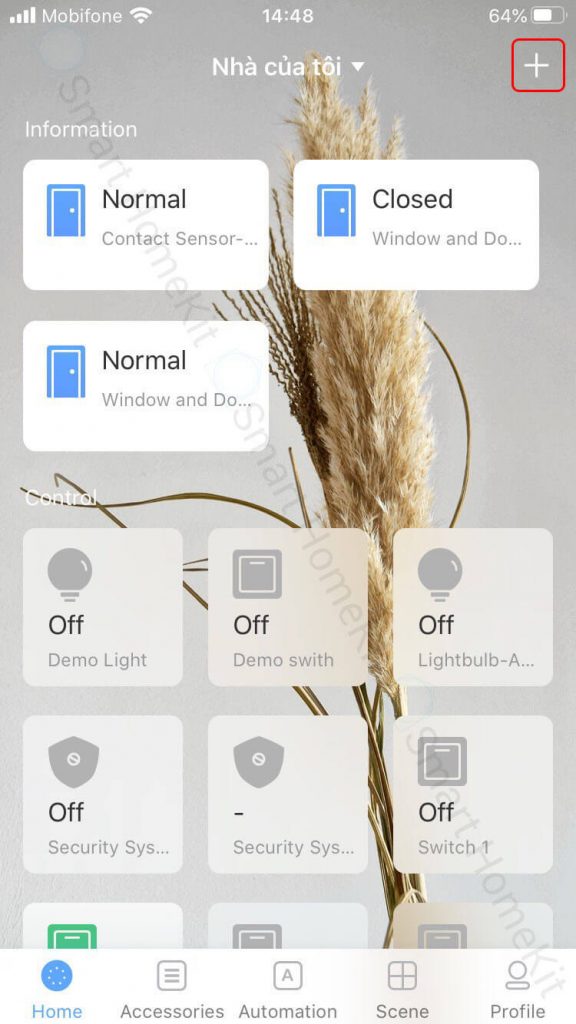
[/col]
[col span=”1/3″ ]
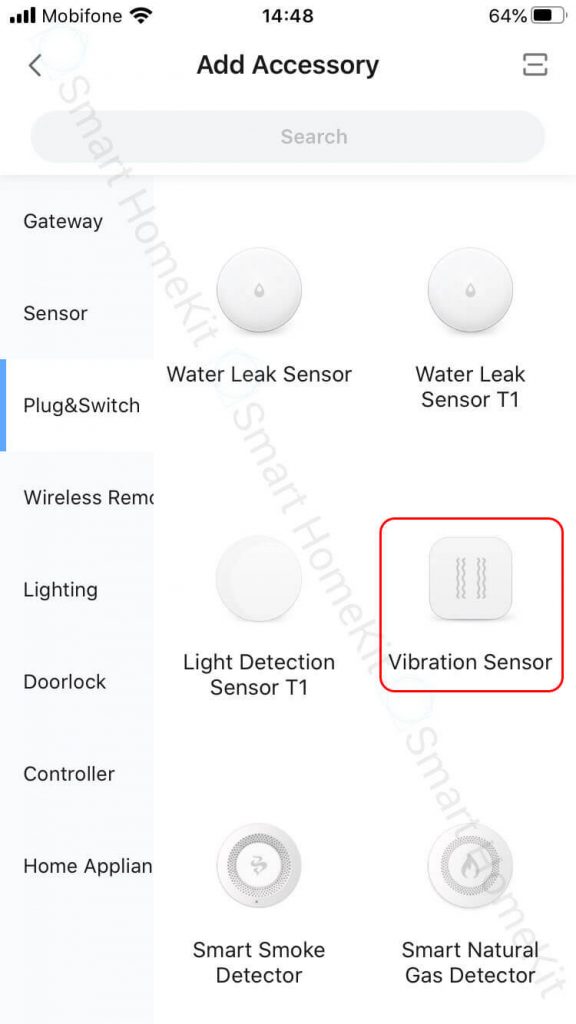
[/col]
[col span=”1/3″ ]

[/col]
[/row]
- Bước 4: Trên màn hình sẽ xuất hiện lưu ý nhấn vào nút vật lý cho Cảm biến rung Aqara trong 5 giây để khởi động thiết lập.
- Bước 5: Cài đặt thiết bị cho Home App xuất hiện. Người dùng lựa chọn căn phòng thích hợp ở mục Location. Và có thể đổi tên cho thiết bị. Sau đó chọn Done là hoàn thành việc thêm thiết bị vào Home App.
[row ]
[col span=”1/2″ ]
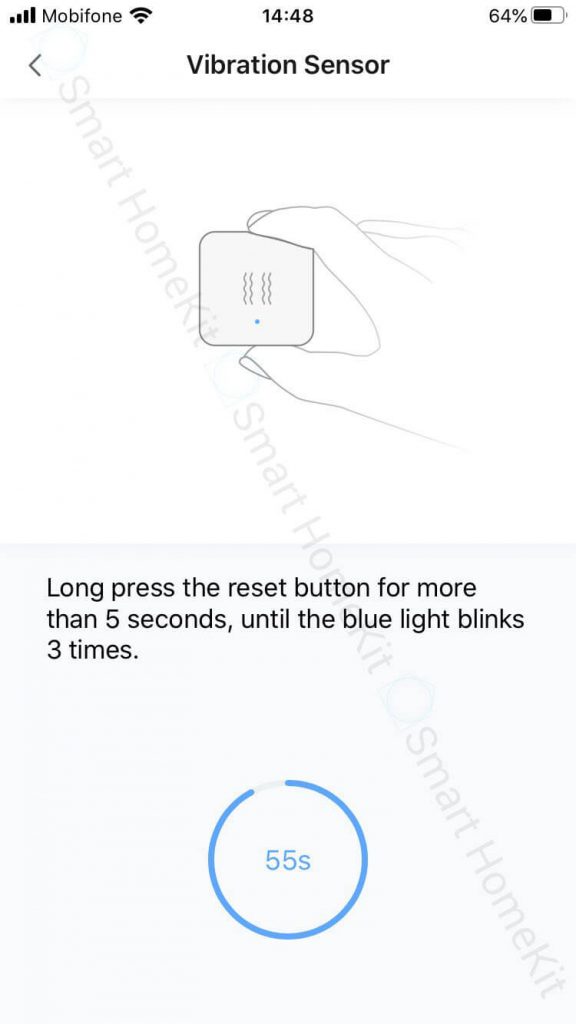
[/col]
[col span=”1/2″ ]
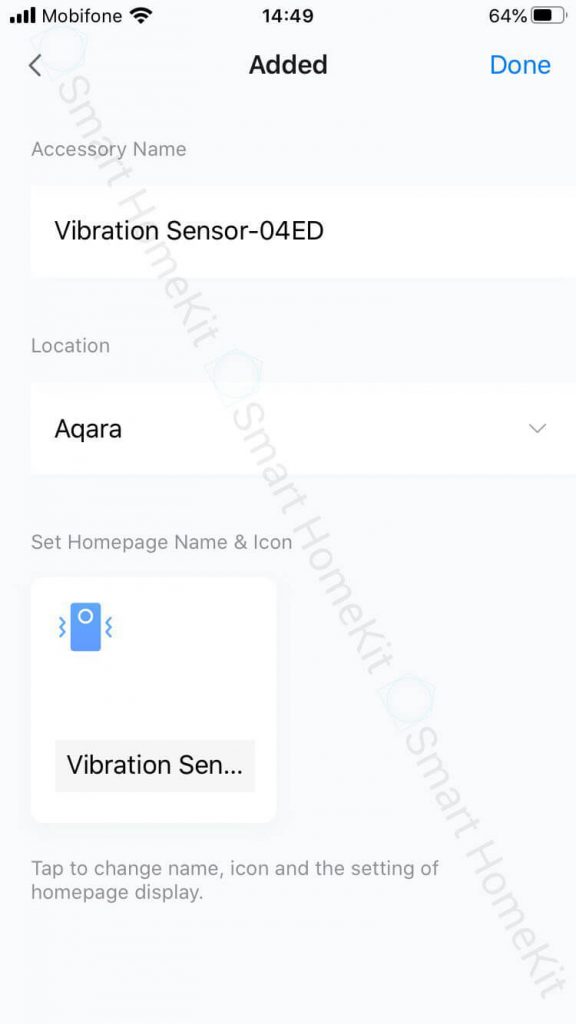
[/col]
[/row]
Tuy nhiên, để thiết lập cho Cảm biến rung Aqara hoạt động báo động với hệ thống an ninh Aqara. Người dùng lưu ý kích hoạt thiết bị như sau:
- Bước 6: Tại màn hình ứng dụng Aqara Home, nhẫn giữ biểu tượng Aqara Hub (đã có thêm cảm biến rung Aqara trước đó) để vào mục cài đặt cho Hub.
- Bước 7: Tại mục Alarm strigger device, tích xanh chọn vào cảm biến để kích hoạt hoạt động.
[row ]
[col span=”1/3″ ]

[/col]
[col span=”1/3″ ]
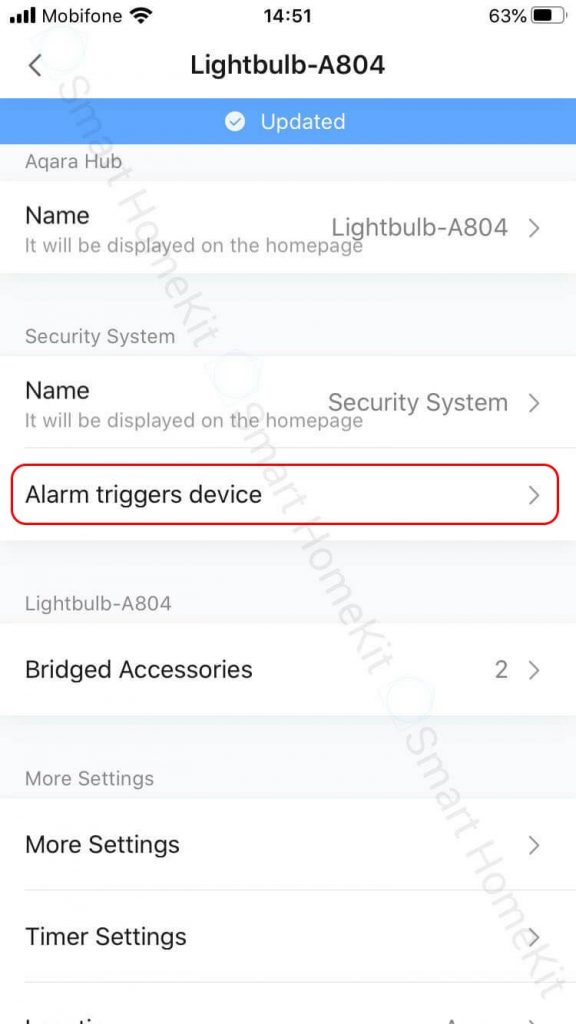
[/col]
[col span=”1/3″ ]
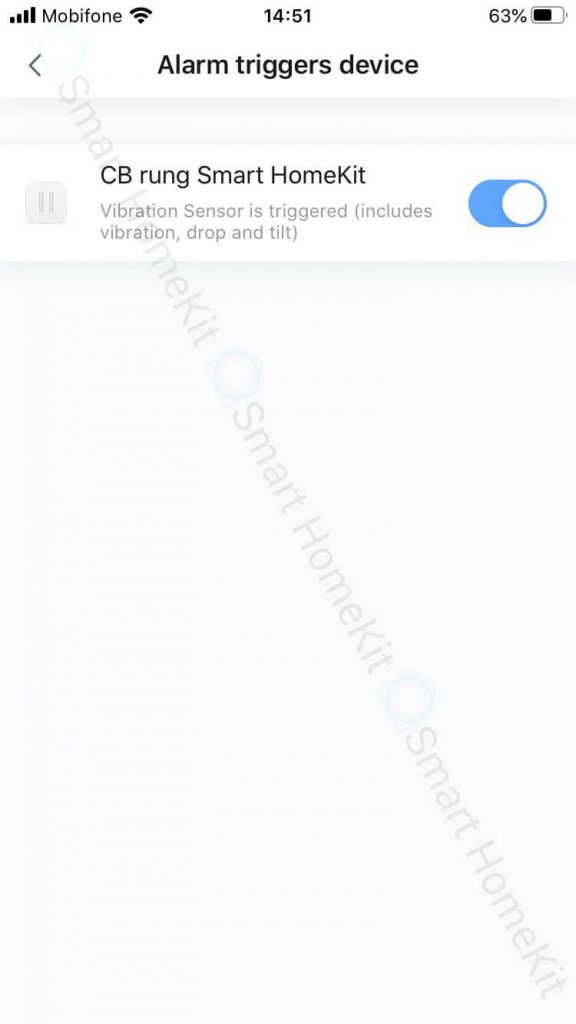
[/col]
[/row]
Sau 7 bước trên, thiết bị con Aqara là cảm biến rung đã được thêm mới vào hệ thống Aqara Hub tương ứng. Và sẽ thông báo khi xuất hiện rung trên thiết bị.
[row ]
[col span=”1/3″ ]
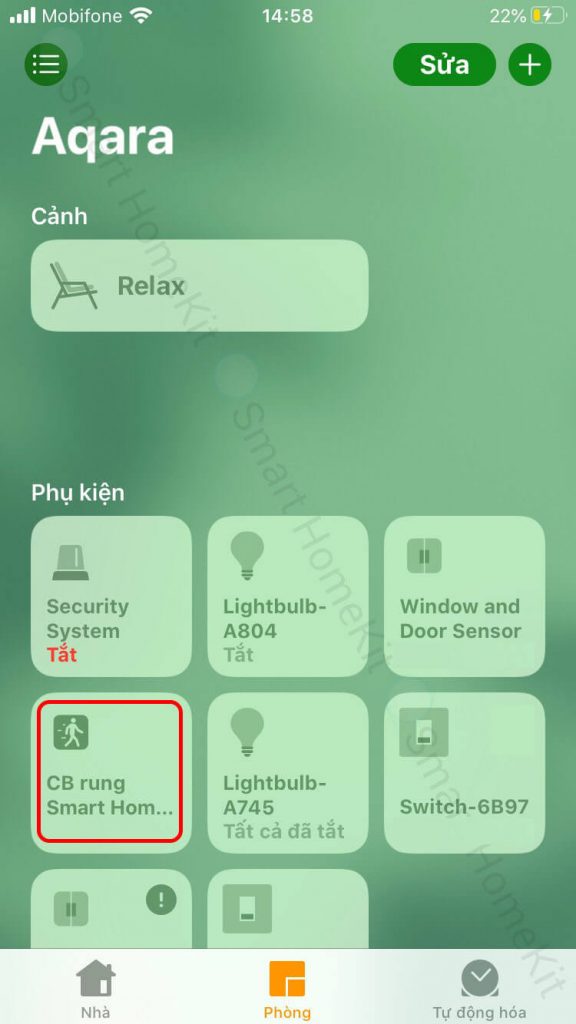
[/col]
[col span=”1/3″ ]

[/col]
[col span=”1/3″ ]
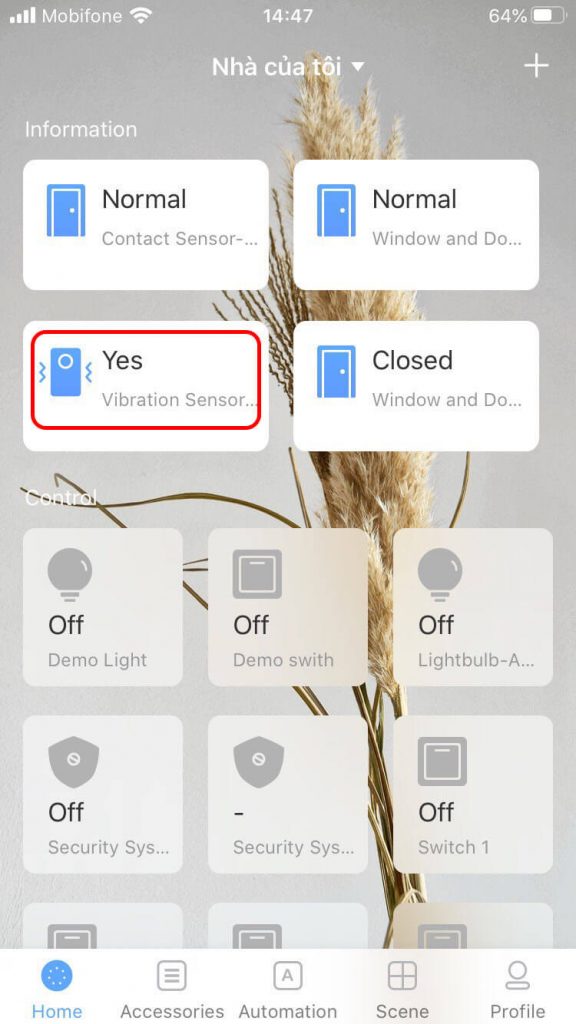
[/col]
[/row]
Aqara Home update firmware và tiếng Anh cho camera Aqara G2H





